@Blog
日常日誌からプログラムやYOUTUBER紹介、旅日記まで日々更新中です。

お名前レンタルサーバーRS?
2024.05.23
おはようございます、お名前レンタルサーバーRSに全て移行しようと思ったけど無理だった件についてのお話です.お名前ではレンタルサーバーを契約するとそこで契約していたドメイン代(お名前ドットコムで契約した)は永続無料で使用できるサービスがあります.
それを使用すればかなりの固定費が浮くので、そちらに移行しようと試みたのが先日のことです.実際、移行しようと思って試して分かったことは下記になります.
この二点が厄介.
・ドメインを登録するとドメイン毎にディレクトリが勝手に作られる.
・ルートディレクトリにファイルやディレクトリがFTPからは作れないみたい.
確認はしていないけれども、事前にSSHなどでルートディレクトリにディレクトリを作ってもドメイン登録をコンパネで行うとディレクトリ内の内容が空になる可能性があるのでSCPなどのコマンドで一括移行が出来ない、または以前の階層を引き継げない可能性があります.
そういうことで移行することは時間をかければ可能かもしれないけど、あまり他社から乗り換えるには適していないサーバーなのかもしれないと判断しました.
良いところは、管理画面が初心者には優しい作りになっているところかなと思います.
明日へ続く.
![]() 著者名
@taoka_toshiaki
著者名
@taoka_toshiaki
※この記事は著者が40代前半に書いたものです.
Profile
高知県在住の@taoka_toshiakiです、記事を読んで頂きありがとうございます.
数十年前から息を吸うように日々記事を書いてます.たまに休んだりする日もありますがほぼ毎日投稿を心掛けています😅.
SNSも使っています、フォロー、いいね、シェア宜しくお願い致します🙇.
SNS::@taoka_toshiaki
タグ
FTP, SCP, SSH, お名前レンタルサーバーRS, コマンド, コンパネ, サーバー, ディレクトリ, ディレクトリ内, ドメイン, ドメイン代, ドメイン毎, ファイル, みたい., ルートディレクトリ, レンタルサーバー, 一括移行, 厄介., 永続無料, 階層,

続、メルカリで商品が売れました。がが!
2023.11.09
おはようございます、続、メルカリで商品が売れましたが、その後に続く商品がなかなか売れません。ちょっと悲しい(´Д⊂グスンですが、まぁ人生と同じで山あり谷ありだと思いますし、X.comに固定しているだけでその他の宣伝をしているわけではないので売れないかもと思いまして自動でツイートするように先日の三連休に対応。この記事が投稿されている頃には売れているかも??。
https://jp.mercari.com/user/profile/808093563

あと、そろそろララベルとワードプレスをこのサイトでも共存していこうかなって思い始めていますが、どうなるかはまだ考え中の段階です。なぜ、そう思い始めているかといえば、今回のような自動サービスなどはララベルで構築したほうが楽だからです。なので、ララベルとワードプレスを共存していこうかなと思っています。
ララベルはトップドメインでしか動かないので、ララベルを軸にワードプレスはディレクトリの中に入れて運営していく感じを考えているのですが、このサイト、toolというディレクトリに結構なWEBサービスなどが入っていまして、こちらをどうするかが課題になりそうです。当分はララベルから切り離しての運用になると思いますが、ゆくゆくはララベルの中に取り込みたいというのが理想です。
なので、ワードプレスはblogディレクトリの中で運用する形になりますが、移行する際に…。
あっメルカリの話でしたね。
明日へ続く。
![]() 著者名
@taoka_toshiaki
著者名
@taoka_toshiaki
※この記事は著者が40代前半に書いたものです.
Profile
高知県在住の@taoka_toshiakiです、記事を読んで頂きありがとうございます.
数十年前から息を吸うように日々記事を書いてます.たまに休んだりする日もありますがほぼ毎日投稿を心掛けています😅.
SNSも使っています、フォロー、いいね、シェア宜しくお願い致します🙇.
SNS::@taoka_toshiaki
タグ
blogディレクトリ, com, tool, Webサービス, あっメルカリ, その他, ッ, ディレクトリ, トップドメイン, メルカリ, ララベル, ワードプレス, 人生, 宣伝, 形, 段階, 理想, 課題, 軸, 運用,

常時ディレクトリ監視を行う方法。 #CPU使用率 #炎上
2022.11.03
おはようございます。何だかアカウントを作ってまでコメントする人の考えがわからない🤔。
Qiitaに、このコードのsleep関数がないバージョンをアップしたら、何やらアカウントを作ってまでコメントする人が現れる、理由はCPU使用率がMax近くになるのが駄目だからです、そんな事は分かっているのが普通だと思っていたのだけども…例文として掲載するのも駄目だそうです、コピペで運用する人が結構いるのかもしれない。
正直なところ、そこまで叩かれるとは思っていなかったので、正直なところ驚きを隠せない。段々と世間の常識とズレていっている気がします😗。
昔はそういうコードは巷に溢れていたのにな・・・そんな事も出来なくなってきたのか・・・。
トイウコトデ、常時ディレクトリ監視を行い任意の画像ファイルだけ別のディレクトリへ移動するコードです。
nohup php File_Check.php &├── File_Check.php
├── upload
└── data<?php
while(true){
if($result = is_scandir("./upload")){
foreach($result as $key=>$value){
rename("./upload/$value","./data/$value");
}
}
sleep(3);
}
function is_scandir(string $dirname="",array $ext_list = ["png","jpg"]){
$is_filelest = [];
$result = scandir($dirname);
foreach($result as $key=>$value){
$ext = substr($value, strrpos($value, '.') + 1);
if(in_array($ext,$ext_list,false)!== false){
$is_filelest[] = $value;
}
}
return count($is_filelest)>0 ? $is_filelest : false;
}
![]() 著者名
@taoka_toshiaki
著者名
@taoka_toshiaki
※この記事は著者が40代前半に書いたものです.
Profile
高知県在住の@taoka_toshiakiです、記事を読んで頂きありがとうございます.
数十年前から息を吸うように日々記事を書いてます.たまに休んだりする日もありますがほぼ毎日投稿を心掛けています😅.
SNSも使っています、フォロー、いいね、シェア宜しくお願い致します🙇.
SNS::@taoka_toshiaki
タグ
check, CPU, file, max, nohup, php, qiita, sleep, アカウント, アップ, コード, コピペ, コメント, そこ, ディレクトリ, トイウコトデ, ところ, バージョン, ファイル, 世間, 事, 人, 任意, 使用, 例文, 別, 巷, 常時, 常識, 掲載, 方法, 昔, 普通, 正直, 段々, 気, 炎上, 理由, 画像, 監視, 移動, 近く, 運用, 関数, 駄目,
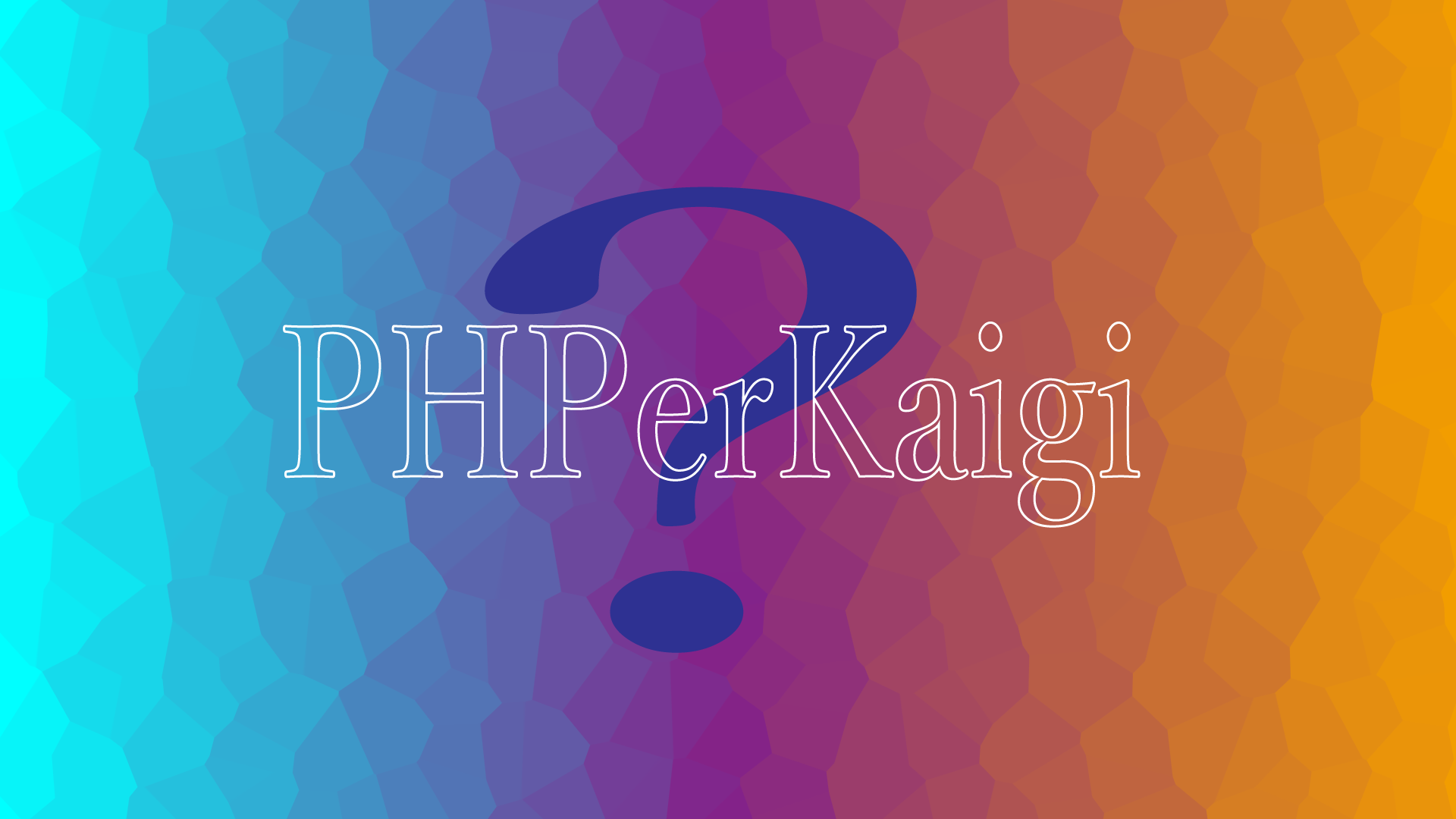
WP予約投稿ツイートプラグイン作り方。#php言語 #code #v2
2022.10.11
おはようございます😤 お仕事に飢えてます…寒い季節ですね…。
さて、今日はWP予約投稿ツイートプラグイン作り方を記載していきます。ワードプレスでプラグインを作る場合はWordPressの下記の場所に任意のフォルダを作り、その中にディレクトリ名(任意名)と同じファイル名でphpファイルを作ります。※昔の名残なので今は命名が違っても動くかも知れませんが・・・。
cd /wp-content/plugins
mkdir mytweets
vi mytweets.phpそして、命名したファイル名を開き、ファイルの上部に下記のコメントを記載します。プラグイン名やプラグインの説明、プラグインバージョンをそれぞれ変更して頂き保存、その後サーバーサイドにアップロードします(フォルダごと)。
<?php
/*
Plugin Name: My tweets
Description: tweets
Version: 1.0
*/これで何も動作しないプラグインが出来上がります。
後はコマンドラインからプラグインフォルダにcomposerをインストールしtwitteroauthのライブラリを入れます。
此処までが前手順です。此処までで挫折した人は結構いると思います🙄。
因みに此処までの事がすんなりと出来る人は、このブログの情報は必要ないものです。なのでココからはソースコードを記載します。WP予約投稿ツイートプラグインなんてオチャノコサイサイだと思います。
<?php
/*
Plugin Name: My tweets
Description: tweets
Version: 1.0
*/
if (!defined('ABSPATH')) exit;
require_once "tw-v2-config.php";
require_once "./vendor/autoload.php";
use Abraham\TwitterOAuth\TwitterOAuth;
function mytweets($new_status, $old_status, $post)
{
if ($new_status == 'publish' && $old_status != 'publish') {
try {
$connection = new TwitterOAuth(APIKEY, APIKEYSECRET, ACCESSTOKEN, ACCESSTOKENSECRET);
$connection->setApiVersion('2');
$response = $connection->post('tweets', ['text' => get_the_title($post->ID) . "\n" . get_permalink($post->ID)], true);
} catch (\Throwable $th) {
//throw $th;
}
}
}
add_action('transition_post_status', 'mytweets', 10, 3);
上記のコードを記載した上で上書き保存&アップロードします。その後ワードプレスの管理画面よりプラグインを有効にして出来上がり、今回はtwitteroauthのライブラリを使用しましたがcrulなどのを理解している人はライブラリは特に必要ないのかなとも思います。ライブラリを使用すればお手軽ですが、万が一何かあった時に困るのでライブラリを使用せずにコードを書くという方もいらっしゃると思います。
自分も極力、公式のライブラリしか使わないようにしています🙇。
トイウコデ、ワードプレスのプラグインの作り方でした。
![]() 著者名
@taoka_toshiaki
著者名
@taoka_toshiaki
※この記事は著者が40代前半に書いたものです.
Profile
高知県在住の@taoka_toshiakiです、記事を読んで頂きありがとうございます.
数十年前から息を吸うように日々記事を書いてます.たまに休んだりする日もありますがほぼ毎日投稿を心掛けています😅.
SNSも使っています、フォロー、いいね、シェア宜しくお願い致します🙇.
SNS::@taoka_toshiaki
タグ
2, cd, Code, description, lt, mkdir, My, mytweets, name, php, plugin, plugins, Tweets, Vers, vI, WordPress, wp, wp-content, アップロード, お仕事, コメント, サーバー, それぞれ, ツイート, ディレクトリ, バージョン, ファイル, フォルダ, プラグイン, プレス, ワード, 上部, 下記, 中, 予約, 今, 今日, 任意, 作り方, 保存, 名残, 命名, 場合, 場所, 変更, 季節, 後, 投稿, 昔, 言語, 記載, 説明,

さくらレンタルサーバー(共有サーバー)の/home🏠はアレが見えてるよ。#知ってた?#駆け出しエンジニアと
2022.09.09
おはようございます。今日、高知県では雨☔の地域もあったりするそうですよ🙄。
さて、今日はさくらレンタルサーバー(共有サーバー)の/home🏠の話です。さくらレンタルサーバーじゃなくても共有サーバーを借りたことがある人は知っているかも知れませんが・・・常識?🤔。
さくらレンタルサーバーの/homeの階層に複数のディレクトリが存在します。そのディレクトリのディレクトリ名はさくらレンタルサーバーのアカウント名であり、初期のドメイン名になります。
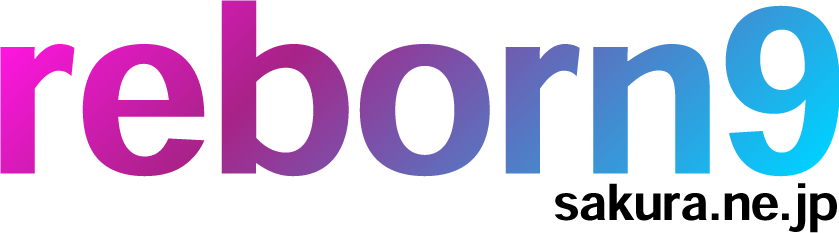
なので、ディレクトリ名.sakura.ne.jpにすれば初期のドメイン名を生成することが可能ですし、ログインでXXXXX…みたいな事が出来たりしまいます。赤の他人のアカウントでログインするのはハッキングにあたりますので、しないように!
でも、初期のドメインを見ることぐらいなら、良いじゃないかなってことで?WEBサーバーな訳ですからね。
という事で、こんなコードを書きました。コマンド ls -a /homeを実行し結果をtxt.txtのファイルに保存します。そのtxtファイルをPHPで読み込み、ディレクトリ名からリンクリストを生成(index.html)という様な流れ。index.htmlの開いてリンクをクリックすれば/homeの配下の初期ドメインへ飛んでいけます😱、ちょっと悪趣味ですがね…。
コードはこんな感じになります。実行するときはls.phpを開いてください。ls.phpを読み込み完了後、index.htmlのリンクをクリックしてみてください🤐。
尚、下記のファイル全てを同じ階層のディレクトリに置くこととします。※ファイルはUTF-8で。
<!DOCTYPE html>
<html lang="ja">
<head>
<meta charset="UTF-8">
<meta name="viewport" content="width=device-width, initial-scale=1.0">
<meta http-equiv="X-UA-Compatible" content="ie=edge">
<meta name="Description" content="Enter your description here"/>
<link rel="stylesheet" href="https://cdnjs.cloudflare.com/ajax/libs/twitter-bootstrap/4.6.0/css/bootstrap.min.css">
<link rel="stylesheet" href="https://cdnjs.cloudflare.com/ajax/libs/font-awesome/5.15.4/css/all.min.css">
<link rel="stylesheet" href="assets/css/style.css">
<title>Title</title>
</head>
<body>
<a href="index.html">index.html</a>
<script src="https://cdnjs.cloudflare.com/ajax/libs/jquery/3.5.1/jquery.slim.min.js"></script>
<script src="https://cdnjs.cloudflare.com/ajax/libs/popper.js/1.16.1/umd/popper.min.js"></script>
<script src="https://cdnjs.cloudflare.com/ajax/libs/twitter-bootstrap/4.6.0/js/bootstrap.min.js"></script>
</body>
</html>
<?php
exec("sh ls.sh",$output,$result_code);
#!/bin/sh
ls -a /home > txt.txt
/usr/local/bin/php href.php
done<?php
ob_start();
?>
<!DOCTYPE html>
<html lang="ja">
<head>
<meta charset="UTF-8">
<meta name="viewport" content="width=device-width, initial-scale=1.0">
<meta http-equiv="X-UA-Compatible" content="ie=edge">
<meta name="Description" content="Enter your description here"/>
<link rel="stylesheet" href="https://cdnjs.cloudflare.com/ajax/libs/twitter-bootstrap/4.6.0/css/bootstrap.min.css">
<link rel="stylesheet" href="https://cdnjs.cloudflare.com/ajax/libs/font-awesome/5.15.4/css/all.min.css">
<title>lsit</title>
</head>
<body>
<button class="btn btn-primary" type="button" id="btn">BTN</button><br>
<?=setlist()?>
<script src="https://cdnjs.cloudflare.com/ajax/libs/jquery/3.5.1/jquery.slim.min.js"></script>
<script src="https://cdnjs.cloudflare.com/ajax/libs/popper.js/1.16.1/umd/popper.min.js"></script>
<script src="https://cdnjs.cloudflare.com/ajax/libs/twitter-bootstrap/4.6.0/js/bootstrap.min.js"></script>
<script>
document.getElementById("btn").addEventListener("click",function(){
for( let i in document.getElementsByTagName("a")){
document.getElementsByTagName("a")[i].target = document.getElementsByTagName("a")[i].href;
document.getElementsByTagName("a")[i].click();
}
});
</script>
</body>
</html>
<?php
file_put_contents("index.html",ob_get_clean());
?>
<?php
function setlist(){
$txt_data = explode("\n",file_get_contents("txt.txt"));
$str[] = "<ul>";
foreach($txt_data as $key=>$val){
$str[] = (preg_match("/\./",$val) || !$val)?"":"<li><a href='http://".trim($val).".sakura.ne.jp'>".trim($val).".sakura.ne.jp</a></li>";
}
$str[] = "</ul>";
return implode("\n",$str);
}
![]() 著者名
@taoka_toshiaki
著者名
@taoka_toshiaki
※この記事は著者が40代前半に書いたものです.
Profile
高知県在住の@taoka_toshiakiです、記事を読んで頂きありがとうございます.
数十年前から息を吸うように日々記事を書いてます.たまに休んだりする日もありますがほぼ毎日投稿を心掛けています😅.
SNSも使っています、フォロー、いいね、シェア宜しくお願い致します🙇.
SNS::@taoka_toshiaki
タグ
9, home, jp, ne, REBORN, sakura, xxxxx, アカウント, アレ, エンジニア, コ, こと, サーバー, さくら, ディレクトリ, ドメイン, ドメイン名, ハッキング, レンタル, ログイン, 事, 人, 今日, 他人, 共有, 初期, 可能, 地域, 存在, 常識, 生成, 複数, 話, 赤, 階層, 雨, 駆け出し, 高知県,
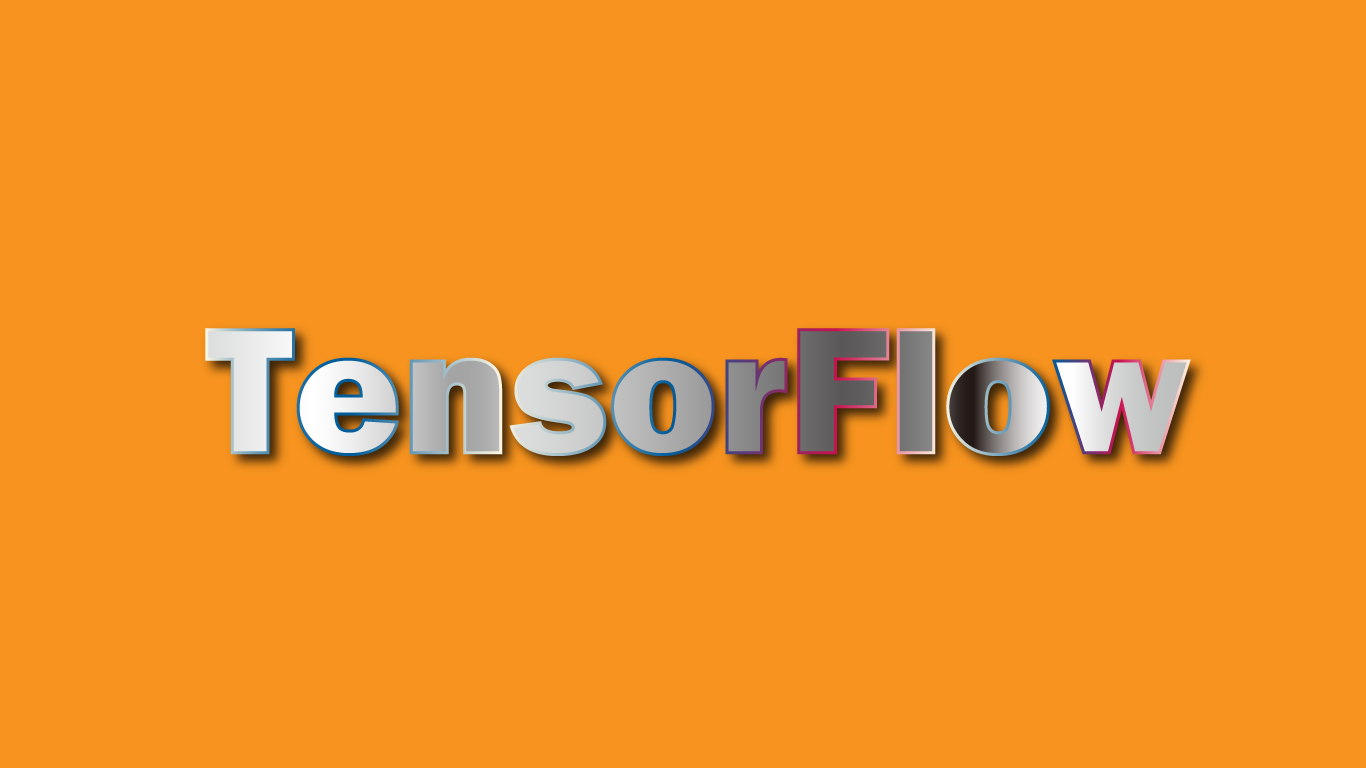
機械学習は学習するのにどれぐらいのデータが必要?
2022.09.06
今日は大荒れ☔との事です、おはようございます。
8月の半ばにとある事情で機械学習で人の顔かどうかを判別させるモデルをTensorFlowで作ってみたのですが、結果、学習のデータが少なかったのが原因なのか分からないけども・・・。人工無能と言いたくなるほど無能な機械学習が出来上がりました。犬の画像を見せてもこれは人ですと判定してくれるので正直、ホントげんなりでした。
画像分類の作り方は簡単です、学習したいディレクトリとテスト用のディレクトリを作り、それぞれの階層に分類ディレクトリを設置し、その中に学習の画像データとテスト用の画像データを入れてサンプルコードをちょちょっと修正してテンソル(Pythonを実行)で学習してもらうだけです。
尚、自分のテストデータは100枚ほどしかなかったので、全然駄目な結果になりましたが3000枚以上の画像データがあればちゃんとした判別が出来たのかも知れません。
スマホの顔認証は動画データを画像データー変換して学習させているのでしょうね。そうすれば数千枚の画像は生成出来ると思います。
例えばopencv-pythonなんかで画像変換するのが良さそうですよ。
pip install opencv-python
![]() 著者名
@taoka_toshiaki
著者名
@taoka_toshiaki
※この記事は著者が40代前半に書いたものです.
Profile
高知県在住の@taoka_toshiakiです、記事を読んで頂きありがとうございます.
数十年前から息を吸うように日々記事を書いてます.たまに休んだりする日もありますがほぼ毎日投稿を心掛けています😅.
SNSも使っています、フォロー、いいね、シェア宜しくお願い致します🙇.
SNS::@taoka_toshiaki
タグ
100, 3000, 4, 8, Python, tensorflow, コード, これ, サンプル, ゼーロ, それぞれ, ちょ, データ, ディレクトリ, テスト, テンソル, どれぐらい, ヒーロー, ホント, モデル, 中, 事, 事情, 人, 人工, 今日, 作り方, 修正, 分類, 判別, 判定, 半ば, 原因, 器, 大荒れ, 学習, 実行, 必要, 機械, 正直, 無能, 犬, 画像, 簡単, 結果, 自分, 設置, 階層, 顔, 駄目,

WPでWeb サーバーにアクセスする必要がありますの対処編:インフラ周り。
2022.07.03
おはようございます。WP(ワードプレス)でテーマや更新の際にFTPやSFTPのパスワードを求められたときの対処を記載します。この問題はApacheサーバーでもエンジンエックス(Nginx)でも対応は同じです。巷ではApacheグループに任意のユーザー名を付与しなさいという記載がありますが、其れだけでは駄目な場合があるのです。
gpasswd -a [ユーザー名] [グループに追加したいユーザー名]
gpasswd -a hoge apacheなので、phpのphp-fpm.dのディレクトリ配下にあるwww.confファイルの記載(user名とグループ名)を変更してあげる必要があります。変更後、php-fpmとhttpdを再起動してあげてください。
sudo vi /etc/php-fpm.d/www.conf
sudo systemctl restart php-fpm
sudo systemctl restart httpdそうすれば、「Web サーバーにアクセスする必要があります」というような文言は非表示なり問題なく動作すると思います。
![]() 著者名
@taoka_toshiaki
著者名
@taoka_toshiaki
※この記事は著者が40代前半に書いたものです.
Profile
高知県在住の@taoka_toshiakiです、記事を読んで頂きありがとうございます.
数十年前から息を吸うように日々記事を書いてます.たまに休んだりする日もありますがほぼ毎日投稿を心掛けています😅.
SNSも使っています、フォロー、いいね、シェア宜しくお願い致します🙇.
SNS::@taoka_toshiaki
タグ
A`, Apache, conf, etc, FTP, gpasswd, hoge, httpd, nginx, php, php-fpm, restart, SFTP, sudo, System, systemctl, user, vI, web, wp, www, アクセス, インフラ, エックス, エンジン, グループ, サーバー, テーマ, ディレクトリ, とき, パスワード, ファイル, プレス, ユーザー, ワード, 付与, 任意, 其れだけ, 再起動, 名, 周り, 問題, 場合, 変更, 対処, 対応, 巷, 必要, 更新, 記載, 追加, 配下, 際, 駄目,
gitとかgithubとかgitlabを一通り勉強して
2019.06.02
gitとかgithubとかgitlabを一通り勉強して
githubやgitlabは遠隔でプロジェクト組んで開発する人以外には
必要ないような気がします。
確かにGUIでほぼ面倒な手順は消えてなくなります。
gitとは何かバージョン管理と言われます、
簡単に言えばファイルの世代管理です。
githubやgitlabは何か、リポジトリ管理です。
リポジトリ管理とはなにか、簡単に言えば
バージョン管理を集約したものを管理するものと思ってください。
リポジトリというものを管理したいディレクトリの配下に
置くことでその中のファイルはコマンド打てば
管理下に置くことが出来、世代管理が可能になるということ
ただ、それだけの事です。
ローカルで管理していたものをリモートに置く場合、
プッシュ=アップロード。ダウンロードしたい場合は
プルという事。管理したいファイルはアッドする。
コミットをした時点でファイル履歴となる等など…。
複数人で開発する場合は
グールプを作りその中にユーザを作成し
ローカルからリモートへ接続を行えば良い…
これぐらい覚えとけば良いかなと後はブランチ機能なども
ありますが、この機能を使用すると複雑怪奇になりそうな気がします。
![]() 著者名
@taoka_toshiaki
著者名
@taoka_toshiaki
※この記事は著者が30代前半に書いたものです.
Profile
高知県在住の@taoka_toshiakiです、記事を読んで頂きありがとうございます.
数十年前から息を吸うように日々記事を書いてます.たまに休んだりする日もありますがほぼ毎日投稿を心掛けています😅.
SNSも使っています、フォロー、いいね、シェア宜しくお願い致します🙇.
SNS::@taoka_toshiaki
タグ
git, github, gitlab, GUI, アッド, アップロード, こと, コマンド, コミット, それだけ, ダウンロード, ディレクトリ, バージョン, ファイル, プッシュ, プル, プロジェクト, もの, リポジトリ, リモート, ローカル, 世代, 中, 事, 人, 勉強, 可能, 場合, 手順, 気, 管理, 簡単, 遠隔, 配下, 開発, 集約, 面倒,
laravel5の古いバージョンをインストールする。{laravel5.2}
2018.03.24

laravel5の古いバージョンをインストールする。{laravel5.2}
Composerが入っていることを前提に記事を書いていきます。
まず、インストールしたい環境を指定(プロジェクト名=ディレクトリが作成されます)します。
コマンドラインからこんなコマンドを打ちます。
composer create-project laravel/laravel laravel-test 5.2.* --prefer-dist
そうするとlaravel-testというフォルダが作成されます。
そしてその中にある、/config/app.phpの42行目を任意のURL変更します。
その後、下記のフォルダのパーミッションを777に変更して下さい。
storageのフォルダの配下
bootstrap/cacheフォルダ
こちらを変更することにより
任意のURL/public/というアドレスを入力することにより
デモページが表示されます。
フォルダとか言っていますけど、ディレクトリとか言うのが
普通みたいです(。-ω-)zzz. . . (。゚ω゚) ハッ!そうだった。
こんな感じでララベルの5.2をインストールすることが出来ました。
ちなみに5.2にするとPHP5.6ぐらいからPHP7.1ぐらいまで動作するという
事なので便利かなと思います。トイウカ、laravel、最先端を走りすぎているのか
日本のサーバ環境が古いのか分からないですが・・・
日本ではPHP5.6環境でざらで動いているのが結構あります。
なので5.2のバージョンで開発するのがベストかなと思います。
ちなみに自分の勤めている会社でもそろそろ導入するのかなと思っています。
そろそろと去年あたりから言ってますけど、、、、
仕事が立て込んでいて中々、移行するのが難しいですね、、、、。
一段落したかと思うと別の案件が・・・悩ましい。
合間合間で作るのは何だか気が引けるので未だに未着手なんです。
自分が担当している部分を変更するのはそれ程、時間はかからないとは思います。
ただ、未だにチーム開発ではないのが・・・難儀。
![]() 著者名
@taoka_toshiaki
著者名
@taoka_toshiaki
※この記事は著者が30代前半に書いたものです.
Profile
高知県在住の@taoka_toshiakiです、記事を読んで頂きありがとうございます.
数十年前から息を吸うように日々記事を書いてます.たまに休んだりする日もありますがほぼ毎日投稿を心掛けています😅.
SNSも使っています、フォロー、いいね、シェア宜しくお願い致します🙇.
SNS::@taoka_toshiaki
タグ
--prefer-dist, AM, app.php, Bootstrap, cacheフォルダ, composer create-project laravel, laravel laravel-test 5.2, laravel5.2, Laravel入門, PHP5.6, PHP5.6環境, PHP7.1, コマンド, ディレクトリ, トイウカ, パーミッション, フォルダ, ララベル, 古いバージョン, 未着手,
さくらレンタルサーバでC言語をコンパイルして動かす方法(^@^)!!
2016.01.26
さくらレンタルサーバでC言語をコンパイルして動かす方法。
テキストエディタなどでC言語を記述しFTPでファイルを
任意のディレクトリへアップロードします。
次にアップロードした任意のファイルをコンパイルすれば
コンパイルされたファイルが生成されます。
手順は下記です。
1.サンプルプログラム&ファイル(hoge.c)を作成。
#include <stdio.h>
int main(void)
{
int i;
for(i=0;i<7;i++){
printf("HELLO %d.\n", i);
}
return i;
}
2.FTPソフトでさくらレンタルサーバへアップロード(スタンダード以下だと機能せず!?)
3.アップロードした任意のファイル場所まで移動する。(pwdコマンドやcdコマンドを活用)
4.コンパイルする。
gcc -g hoge.c -o hoge
5.コンパイルしたファイルを実行。
./hoge
追記:コンパイル等はTera Termなどを使いコンパイルを行ってください。
![]() 著者名
@taoka_toshiaki
著者名
@taoka_toshiaki
※この記事は著者が30代前半に書いたものです.
Profile
高知県在住の@taoka_toshiakiです、記事を読んで頂きありがとうございます.
数十年前から息を吸うように日々記事を書いてます.たまに休んだりする日もありますがほぼ毎日投稿を心掛けています😅.
SNSも使っています、フォロー、いいね、シェア宜しくお願い致します🙇.
SNS::@taoka_toshiaki
タグ
$i<, AM, C言語, g hoge.c, gccプログラミング, int i, int main, Linuxプログラミング, printf, pwdコマンド, return i, stdio.h>, アップロード, コンパイル, さくらレンタルサーバ, サンプルプログラム&ファイル, ディレクトリ, テキストエディタ, ファイル, めちゃくちゃ,
さくらのレンタル―サーバーのCRONでファイルの呼び出し方が
2015.10.06
/usr/local/bin/php -f /home/xxxxx/www/hoge.php cd /home/xxxxx/www/;/usr/local/bin/php hoge.php cd /home/xxxxx/www/ && /usr/local/bin/php hoge.php cd /home/xxxxx/www/ | /usr/local/bin/php hoge.php
さくらのレンタル―サーバーのCRONでファイルの呼び出し方が変わっていた
今までは一行目の呼び出し方でファイルの実行が可能だったのですが
この頃、仕様が変わったのかは分かりませんが、さくらのヘルプにも書いているように
実行させたいディレクトリまで、まずは移動して
走らせたいファイルを実行するという事を行わないと実行されません。
(※実行される場合もあり?)
二行目から解説すると二行目は、移動できなくても次の処理を実行します。
三行目は移動できたら処理を実行します。
四行目は処理は実行されませんが、こういう書き方もあるよ的な
事で書いてます。「|」この記号で処理と処理を結ぶと
Aの処理で帰ってきた値などをBの処理に引き継ぐことが出来ます。
簡単にいえばパラメータを渡すことが出来ます。
WEBでShellをちょっとしたときに使う場合、上記の方法を
つかう事が多いと思います。
覚えていたら何かと役に立ちますよ!!
![]() 著者名
@taoka_toshiaki
著者名
@taoka_toshiaki
※この記事は著者が30代前半に書いたものです.
Profile
高知県在住の@taoka_toshiakiです、記事を読んで頂きありがとうございます.
数十年前から息を吸うように日々記事を書いてます.たまに休んだりする日もありますがほぼ毎日投稿を心掛けています😅.
SNSも使っています、フォロー、いいね、シェア宜しくお願い致します🙇.
SNS::@taoka_toshiaki
タグ
AM, bin, cron, home, local, php hoge.php, shell, usr, xxxxx, サーバー, さくら, ディレクトリ, パラメータ, ファイル, ヘルプ, レンタル, 処理, 呼び出し方, 書き方, 記号,
名前空間の概要がすごい(´Д`)、
2015.07.06
名前空間の概要 ¶
(PHP 5 >= 5.3.0)
名前空間とは何でしょう? 広義の「名前空間」とは、項目をカプセル化するもののことです。 これは多くの場面で見られる抽象概念です。 たとえば、たいていの OS はディレクトリでファイルをグループ化します。 この場合、ディレクトリがその中のファイルの名前空間として機能しています。 具体的に言うと、foo.txt というファイルは/home/greg と /home/other の両方に存在することが可能ですが、それらふたつの foo.txt を同じディレクトリに配置することはできません。 さらに、/home/greg ディレクトリの外から foo.txt にアクセスするには、ディレクトリ名をファイル名の前につけて /home/greg/foo.txt としなければなりません。 プログラミングの世界における名前空間も、この延長線上にあります。
PHP の世界では、名前空間は次のふたつの問題を解決するための手段として用意されています。 ライブラリやアプリケーションの作者が、 クラスや関数といった再利用可能なコード部品を作ろうとするときにこれらの問題にぶちあたることになります。
- あなたが作成したコードと PHP の組み込みのクラス/関数/定数 あるいはサードパーティのクラス/関数/定数の名前が衝突する
- 最初の問題を解決するためには、Extra_Long_Names のような長い名前をつけなければならない
名前空間の概要がすごい・・。ぶちあたるって・・どういう言い回しなんだ。仮にもPHP日本語公式サイト、この言い回しは、あまり適切とはいえないものの。クスってなりました。確かに名前空間ぶちあたりそうな考えです。この解説を読むと結構わかりやすく書いているのではないかと感じました。シンプルで分かりやすい例えのように感じます。
![]() 著者名
@taoka_toshiaki
著者名
@taoka_toshiaki
※この記事は著者が30代前半に書いたものです.
Profile
高知県在住の@taoka_toshiakiです、記事を読んで頂きありがとうございます.
数十年前から息を吸うように日々記事を書いてます.たまに休んだりする日もありますがほぼ毎日投稿を心掛けています😅.
SNSも使っています、フォロー、いいね、シェア宜しくお願い致します🙇.
SNS::@taoka_toshiaki
タグ
foo.txt, greg, home, PHP 5, アプリケーション, クラス, サードパーティ, ディレクトリ, ディレクトリ名, ファイル, プログラミング, ライブラリ, 分かりやすい例え, 名前空間, 定数, 抽象概念, 概要, 組み込み, 言い回し, 関数,
[解決]さくらサーバでファイルの一覧(Index of)が見えてしまって困っています。
2015.05.17

さくらサーバでファイルの一覧(Index of)が見えてしまって困っていますを解決する方法。これを解決するにはindex.htmlファイルをディレクトリの中に置くことで解決します。ちなみにindexファイルを使いたくない場合は、下記のように記入することで解決します(htaccessファイルを作成し、下記のコードを記入し保存、ディレクトリにアップロード)。
DirectoryIndex 任意のファイル名
上記のように記入するとそのファイル名がディレクトリの中になければ、ファイル一覧が表示されるようになります。ちなみに、さくらサーバでは初期の設定で下記のファイル名がファイル一覧を非表示にさせるファイル名となっています。
- index.html
- index.htm
- index.shtml
- index.cgi
- index.php
- index.hdml
※共有サーバーで、複数のドメインを管理している方は/home/アカウント名/www/の中にはindex.htmlなどを入れておいた方が良さそうですね。
![]() 著者名
@taoka_toshiaki
著者名
@taoka_toshiaki
※この記事は著者が30代前半に書いたものです.
Profile
高知県在住の@taoka_toshiakiです、記事を読んで頂きありがとうございます.
数十年前から息を吸うように日々記事を書いてます.たまに休んだりする日もありますがほぼ毎日投稿を心掛けています😅.
SNSも使っています、フォロー、いいね、シェア宜しくお願い致します🙇.
SNS::@taoka_toshiaki
タグ
DirectoryIndex, htaccessファイル, index.cgi, index.hdml, index.html, index.htmlファイル, index.php, index.shtml, indexファイル, アカウント名, アップロード, コード, さくらサーバ, ディレクトリ, ドメイン, ファイル一覧, ファイル名, 上記, 下記, 共有サーバー, 初期, 複数, 解決,

初心者でも自分のオリジナルアドレスでサイトやブログを持つ方法。
2015.01.18
初心者でも自分のオリジナルアドレスでサイトやブログを持つ方法を紹介します。
一番手ごろな方法はライブドアブログの有料版を使用する方法がオススメです(ドメインは別途取得が必要)。月の支いもそれほど高くありません。※年に一回ドメイン(アドレス)料金が発生します。2番目にオススメははてなブログですが、いろいろと独自の機能が面倒くさい感じです。
他にはFC2などなどブログサービスを行っている会社は有料版で独自ドメインが使用できる場合が殆どです(アメーバブログを除く)。
上記の方法が超初心者でも独自ドメイン(オリジナルアドレス)でサイト(ブログ)を持つ方法です。
次に紹介するのがレンタルサーバーをレンタルしてサイトを持つ方法です。こちらはやや難易度が高いです。
まず、必要な知識や技術取得を列挙します。
- FTPソフトの操作(サーバー上にディレクトリ作成)
- HTMLの基礎知識など(サイト作成に必要)
- WordPress(ブログ)アップロードの方法
- パーティションの知識
- DBの知識(MYSQL)
- zipファイルの解凍方法。
※ディレクトリ=フォルダ(Windows)。
上記の知識が多少、必要になってきます。全然無くても勉強しながら試していくうちに徐々に覚えていきます。なので、例としてさくらレンタルサーバーの手続き方法やサイトやブログ開設方法を記載しときます。(習うより慣れろです(`・ω・´)。)
さくらレンタルサーバー(スタンダード版以上)でサイトやブログの設置する方法。
まずはレンタルのサーバ借りる手続きをこちらから行います→(スタンダード)。
注意して欲しい事は独自ドメインは後から申し込みします。
?申し込み時にさくらドメイン(アドレス:任意アドレス.sakura.ne.jp)を申し込みを行います。
※契約はスタンダードにする事、もしくはそれ以上!!。
?契約後、さくらから自動メールが届きますので保管してください。
?コントロールパネルに任意のさくらアドレス(ID)とパスワードでログインしてください。
https://secure.sakura.ad.jp/rscontrol/
?コントロールパネルから新規ドメインの契約を結びます。
ここで注意して欲しいのが契約時の選択項目で会員ID・現在さくらを利用中を選ぶことです。
?コントロールパネルから次のサイトの手順に従って作業してください。
お疲れ様です。(´Д`)
これで独自ドメインの取得及び使用ができるようになりました。
?
次にブログサイトの構築手順に進みます。
まず、コントロールパネルを開いてください。開いたらデータベースの新規作成ボタンをクリックして次のサイトの手順に従ってデータベース作成してください。ここで注意して欲しいのがデータベースの文字コードの設定をUTF-8に設定することです。また、パスワードは安易に推測されないような16文字以上のパスワードが良い感じです(ハッキングされないためにも)。
※パスワードはメモしてください。φ(..)メモメモ。
次にコントロールパネルからクイックインストール、ブログとクリックしていきます。次のサイトの手順を参考にしてください(※WordPressの手順STEP3の?から:中盤に記載)。
ここで注意して欲しいのがインストール先です。例えば、手順ではwpというフォルダにWordPressがインストールされます。※なお、ディレクトリ名の名前設定には注意が必要。
なぜ、注意が必要か上記の方法でWordPressをインストールすると
ブログアドレスはhttp://オリジナルアドレス.com/wqとなってしまうからです。
?
http://オリジナルアドレス.com/にブログを表示したい場合は
FTPソフトを使用して手動でWordPressのインストールを行わないといけません(今回は省きます:手順はこちらから)。
現在状態ではオリジナルアドレスをブラウザに入力してもIndex of/という文字が表示されている状態になっていると思います。何故か、サイトを表示できる要素が無いからです。
表示させるファイルを作成しないといけません。
なのでファイル作成を行います。まずここで勉強をしてください。
マスター後、htmlファイルなどをFTPソフトを使用してアップロードを行います。FileZillaクライントというFTPソフトがオススメです(DLはこちらから、使用方法はこちらを参照)。
※ちなみにHTML作成時などにはエディタというものを使用します。
メモ帳でも作成できますが文字コードがシフトJISになってしまいますので少々問題があります。UTF-8という文字コードでサイト作成を行うのが現在の主流です(一昔前はシフトJISでしたけどね)。
エディタのオススメはテキストエディタ++です。他にもさくらエディタや秀丸エディタ、terapadが有名ドコロです。
((※ここではテキストエディタ++の文字コードの設定方法を記載しときます。インストール後、ファイル>新規作成と選択後にメニューバーのエンコードのUTF-8(BOMなし)で開くをクリックしてからソースコード(プログラム)を記載してください。尚、メニューバーの言語でH>HTMLと選択を行うと入力補完機能が使用できて便利です。))
ちなみにさくらレンタルサーバーのアップロード先は
サーバー上の/home/ID名/www/のオリジナルアドレス.com(任意)/
という階層にアップロードする必要があります。
尚、wwwの直下にアップロードすると初期に取得した任意ID.sakura.ne.jpのアドレスに反映されます。
———-
サイトデザインなんて出来ないという方にテンプレートというものがあります。
ある程度、デザインされたファイルを配布しているのでまずは、そういうファイルを加工後、アップロードして
みるのも良いかも。テンプレート配布サイトはこちらから。
その他テンプレート配布サイト*1,*2,*3,*4
以上で初心者でもオリジナルアドレスでサイトやブログを持つ方法になります。
※注意点、ファイルやディレクトリを安易に消してしまうとサイトが表示されなくなったり機能しなくなったりしますので注意が必要です(アップロードも同様)。
![]() 著者名
@taoka_toshiaki
著者名
@taoka_toshiaki
※この記事は著者が30代前半に書いたものです.
Profile
高知県在住の@taoka_toshiakiです、記事を読んで頂きありがとうございます.
数十年前から息を吸うように日々記事を書いてます.たまに休んだりする日もありますがほぼ毎日投稿を心掛けています😅.
SNSも使っています、フォロー、いいね、シェア宜しくお願い致します🙇.
SNS::@taoka_toshiaki
タグ
2, fc, FTP, html, WordPress, アップ, アドレス, アメーバ, いろいろ, おすすめ, オリジナル, こちら, サーバー, サービス, サイト, ソフト, ディレクトリ, ドメイン, はてな, ブログ, ライブドアブログ, レンタル, ロー, 一, 上記, 他, 会社, 作成, 使用, 列挙, 初心者, 別途, 取得, 基礎, 場合, 年, 必要, 感じ, 手ごろ, 技術, 操作, 料金, 方法, 月, 有料, 機能, 殆ど, 発生, 知識, 紹介, 自分, 難易,

